Планирование всех приложений Viva
Microsoft Viva в настоящее время включает несколько приложений, которые влияют на их собственные возможности и становятся еще более мощными при совместном использовании. Узнайте больше об отдельных приложениях Viva и о том, как можно использовать два или более приложений вместе для создания персонализированных возможностей сотрудников для вашей организации.
Рекомендации, приведенные в этой статье, помогут вам спланировать развертывание всех этих приложений Viva в организации.

Действие 1 |

Действие 2 |

Шаг 3 |

Шаг 4 |
|---|---|---|---|
| Убедитесь, что у вас есть нужное лицензирование. | Выполните технические требования. | Узнайте больше о ролях на каждом этапе. | Подготовьтесь к запуску и масштабируйте внедрение согласно числу конечных пользователей. |
Шаг 1. Подтверждение правильности лицензирования
Чтобы получить все приложения в Набор Viva, вам потребуется лицензия на Microsoft 365 или Office 365 (E1, A1, G1, E3, A3, G3, E5, A5, G5), Microsoft 365 бизнес базовый, Business Standard, Business Premium или Exchange Online план 1 или план 2, чтобы иметь право на Microsoft Viva.
Затем приобретите Набор Microsoft Viva.
Шаг 2. Выполнение технических требований
После того как вы получите правильное лицензирование, ознакомьтесь с дополнительными требованиями, чтобы запустить приложение Viva. Дополнительные сведения см. в статье Минимальные требования и рекомендации по планированию.
| Название приложения | Требования |
|---|---|
Viva Connections |
— Домашний сайт SharePoint - Включена и настроена глобальная структура навигации — Современные сайты SharePoint |
Viva Engage |
Нет технических требований, кроме лицензирования |

Viva Glint |
Администратор SharePoint, глобальный администратор Microsoft 365, администратор службы |
Viva Goals |
Нет технических требований, кроме лицензирования |
Viva Insights |
Нет технических требований, кроме лицензирования для личной и командной аналитики |
Viva Learning |
— команда Microsoft Teams (если вы создаете вкладку обучения в Teams); — сайт SharePoint для подключения внутренних ресурсов к Viva Learning |
Шаг 3. Получение информации о ролях на каждом этапе
Прежде чем приступить к планированию, просмотрите различные роли на каждом этапе. Каждому приложению требуется несколько ключевых ролей, которые помогут обеспечить успех на этапах планирования, сборки и запуска.
Получите рекомендации по Viva Connections
| Координация и планирование | Сборка и настройка | Развертывание и запуск |
|---|---|---|
| — Работайте с заинтересованными лицами и деловыми партнерами вашей организации (например, отдел кадров и коммуникации), чтобы определить наиболее ценные рабочие процессы и задачи, которые можно выполнить в Viva Connections. | — Администратор SharePoint настраивает домашний сайт (если у вас его еще нет) в Центр администрирования Microsoft 365. Администраторы SharePoint также могут помочь в модернизации классических сайтов и страниц SharePoint при необходимости. — Администратор Microsoft Teams добавляет версию Viva Connections вашей организации в качестве приложения и выбирает параметры в Центре администрирования Teams. - Владельцы и авторы сайта для домашнего сайта разрабатывают содержимое домашнего сайта, навигацию и панель мониторинга. — Другим владельцам и авторам сайтов может потребоваться обновить содержимое или новости, относящиеся к Viva Connections интерфейсу. |
— Совместная работа с чемпионами (ранними последователями), чтобы помочь другим пользователям в организации принять Viva Connections. - Набирайте исполнительных спонсоров, чтобы помочь евангелизации Viva Connections на крупных собраниях компании и в широкой коммуникации. - Поощрять владельцев и руководителей бизнеса в отделе кадров и других отделах, чтобы помочь командам и отдельным лицам найти ценность и внедрить новые способы работы. |
Получите рекомендации по Viva Engage
Если ваша организация уже использует Viva Engage
Примечание.
Viva Engage интегрирована с Teams. Он предоставляет сотрудникам опыт на основе Viva Engage служб.
| Координация и планирование | Сборка и настройка | Развертывание и запуск |
|---|---|---|
| — Обратитесь к заинтересованным лицам и ИТ-команде, чтобы определить, как можно использовать существующую стратегию Viva Engage в Viva Engage. | - Настройка Viva Engage в Microsoft Teams. | — Работайте с лидерами сообщества и активными пользователями для продвижения Viva Engage. — Ознакомьтесь с ресурсами по внедрению Viva Engage, чтобы интегрировать Viva Engage сообщества Viva Engage в свою организацию. |
Если ваша организация не использует Viva Engage
| Координация и планирование | Сборка и настройка | Развертывание и запуск |
|---|---|---|
| — Обратитесь к специалистам по корпоративным коммуникациям и командам руководителей, чтобы определить, как лучше использовать Viva Engage для поддержки сообществ в вашей организации. | — Администраторнастроит Viva Engage для вашей организации и назначит роли администратора для Viva Engage: - Проверенные администраторы отвечают за задачи, связанные с безопасностью, могут настраивать и настраивать Viva Engage для вашей организации, а также управлять пользователями и группами. - Администраторы сети могут настраивать и настраивать Viva Engage, а также управлять пользователями и группами. - Администраторы групп могут настраивать и настраивать свои группы, а также управлять повседневными операциями для своих групп. |
— Работайте с командами руководителей, группами ресурсов сотрудников и социальными группами сотрудников для развития активных и динамичных сообществ на Viva Engage. — Обратитесь к ресурсам по внедрению Viva Engage, чтобы интегрировать Viva Engage сообщества Viva Engage в свою организацию. |
Получите рекомендации по Viva Glint
| Координация и планирование | Сборка и настройка | Развертывание и запуск |
|---|---|---|
| Обратитесь к заинтересованным лицам и деловым партнерам вашей организации, чтобы определить, кто что делает, чтобы Viva Glint настроить, внедрить и внедрить в вашей организации. Воспользуйтесь книгой проекта Viva Glint для получения рекомендаций. | Глобальный администратор Microsoft 365 назначает лицензии, назначает роли и настраивает доступ к приложениям. | После настройки доступа к приложениям администратор Viva Glint может спланировать стратегию развертывания viva Glint в своей организации с помощью следующих шагов после подготовки, Viva Glint средств планирования, а также путем введения Viva Glint в вашей организации с помощью этого шаблона электронной почты. |
Получите рекомендации по Viva Goals
| Координация и планирование | Сборка и настройка | Развертывание и запуск |
|---|---|---|
| — Если ваша организация уже использует OKR (цели и ключевые результаты) для определения и согласования бизнес-приоритетов, обратитесь к руководителям организаций, подразделений и команд, чтобы определить, как лучше всего выразить их в Viva Goals. Если ваша организация не работает с OKR, обратитесь к заинтересованным лицам и деловым партнерам вашей организации, чтобы определить начальные уровни или подразделения вашей организации, для которых вы хотите задать OKR в Viva Goals. Определите периодичность для проверки и настройки OKR. | — Ваш администратор впервые войдет в Viva Goals, используя свои Microsoft Entra учетные данные, и создаст организацию. Если ваша компания хочет разделить OKR на несколько организаций, администратор может создать несколько организаций. - Администраторы организации могут добавлять пользователей в организации или входить в Viva Goals и запрашивать присоединение к организациям. Администраторы организации должны утвердить эти запросы. - Члены организации могут создавать команды и назначать владельцев команд и администраторов команд, которые могут добавлять пользователей в команды и утверждать запросы на присоединение к командам. — Администратор Microsoft Teams может задать политику приложений Teams, чтобы закрепить Viva Goals в Microsoft Teams для всех пользователей в вашей организации. |
— Если ваша организация уже использует OKR, обратитесь к заинтересованным лицам и руководителям подразделений, чтобы перенести свои OKR в Viva Goals. — Для всех уровней организации, таких как весь бизнес, подразделения и команды, делитесь новостями с участниками о том, что OKR теперь находятся в Viva Goals. Дополнительные сведения об интеграции Viva Goals в организацию см. в руководстве по внедрению Viva Goals. |
Получите рекомендации по Viva Insights
| Координация и планирование | Сборка и настройка | Развертывание и запуск |
|---|---|---|
| — Работайте с заинтересованными лицами и деловыми партнерами вашей организации, чтобы определить, кто делает что Viva Insights настроить, внедрить и внедрить в вашей организации. | - Microsoft 365 корпоративный или глобальный администраторназначает лицензии, назначает роли и настраивает доступ к приложениям. - Затем администратор аналитики работает с корпоративным или глобальным администратором, чтобы настроить расширенные аналитические сведения и администратор службы Microsoft Teams для развертывания приложения Viva Insights в Teams. |
— После настройки доступа к приложениям администраторы и бизнес-руководители могут спланировать стратегию развертывания для внедрения Viva Insights в свою организацию. Идеи по развертыванию см. в разделах Развертывание Viva Insights и Проведение пилотного проекта пользователя. |
Получите рекомендации по Viva Learning
| Координация и планирование | Сборка и настройка | Развертывание и запуск |
|---|---|---|
| - Чтобы определить цели обучения, обратитесь к руководителям бизнеса и отделу кадров в организации. — Узнайте, могут ли какие-либо сторонние источники контента или системы управления обучением, которые вы уже используете, интегрировать с Viva Learning. |
- Глобальный администратор Microsoft 365, администратор SharePoint или администратор знаний выбирает источники содержимого, которые будут использоваться в Центре администрирования Microsoft 365. — Глобальный администратор Microsoft 365, администратор знаний или диспетчер знаний использует вкладку администраторов в Viva Learning, чтобы выбрать способ показа содержимого для вашей организации. — Администратор Microsoft Teams может включить или отключить Viva Learning в Центре администрирования Teams (Viva Learning включен по умолчанию). — Глобальный администратор Microsoft 365 или администратор знаний может создать репозиторий содержимого приложения обучения в SharePoint для интеграции с Viva Learning. |
- Руководители могут рекомендовать учебное содержимое своим командам, а участники команды могут делиться содержимым друг с другом. - Руководители и эксперты в предметной области могут создавать пользовательские учебные материалы, которые глобальный администратор Microsoft 365 или администратор знаний может добавить в Репозиторий содержимого приложения обучение в SharePoint. |
Шаг 4. Начало работы
Технически приложения Viva не нужно устанавливать в определенном порядке. Каждое приложение имеет уникальный процесс настройки и развертывания.
Начало работы с Viva Connections
- Создание панели мониторинга Viva Connections с карточками.
- Нацеливание карточек на определенную аудиторию.
- Подготовка содержимого для веб-канала и ресурсов.
- Отправьте приложение в Центр администрирования Teams.
- Ознакомьтесь с руководством по началу работы для Viva Connections.
Начало работы с Viva Engage
- Настройте Viva Engage для своей организации.
- Установите Viva Engage в Microsoft Teams.
Начало работы с Viva Goals
- Создайте организацию в Viva Goals и задайте организационные цели и ключевые результаты.
- Создание команд с уникальными OKR.
- Интеграция с платформами и инструментами для целей , которые уже использует ваша организация.
Начало работы с Viva Insights
- Решите, какие типы аналитических сведений необходимы (личные, командные, организационные и расширенные).
- Ознакомьтесь с руководством по началу работы с Viva Insights.
Начало работы с Viva Learning
- Выберите, какие источники содержимого обучения следует использовать.
- Решите, как содержимое должно отображаться для вашей организации.
- Ознакомьтесь с руководством по началу работы с Viva Learning.
Шаг 5. Подготовка к запуску и масштабированию внедрения с конечными пользователями
Приложения Viva можно запускать одновременно или поэтапно, в зависимости от того, что лучше всего подходит для вашей организации. Рассмотрим поэтапный подход, основанный на доступных приложениях, наиболее ценных для вашей организации, а также о том, какие приложения будут наиболее полезными и привлекательными для конкретной аудитории.
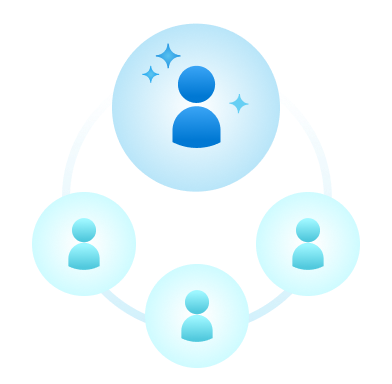
Воспользуйтесь помощью лидеров и ранних пользователей: лидеры создают вокруг себя центры внимания, ускоряющие внедрение и распространяющие влияние в командах, определяют бизнес-трудности и возможные решения, предоставляют отзывы для спонсоров и команды проекта, а также уменьшают нагрузку на основную группу проекта посредством активного постоянного взаимодействия.
Узнайте больше о том, как создать программу лидеров в организации.
Знакомство с аудиторией, где она есть. Существует несколько способов предоставления общего доступа к доступности приложений Viva, например электронной почты, новостей SharePoint или публикации в Teams или Viva Engage сообществе. Получите дополнительные сведения, шаблоны и ресурсы, которые помогут вашей организации продвигать и внедрять Microsoft Viva.
Подумайте, из каких источников разные группы пользователей сейчас получают новости и объявления. Например, работники без компьютеров могут получать самые важные новости на собраниях команд и на плакатах в комнатах отдыха, а гибридные сотрудники могут получать новости SharePoint в Outlook.
На следующей диаграмме показано, как охватить различные типы работников, чтобы нанять их в качестве лидеров.
- Сотрудники первой линии — это сотрудники, основная функция которых заключается в непосредственной работе с клиентами или широкой общественностью, предоставляющей услуги, поддержку и продажу продуктов, или сотрудниками, непосредственно участвующими в производстве и распространении продуктов и услуг.
- Гибридные работники тратят некоторое или все свое время, работая удаленно из расположений, отличных от офиса.
- Информационные работники часто имеют настольные компьютеры или ноутбуки и чаще работают с различными типами документов и данных, чем непосредственно с клиентами.
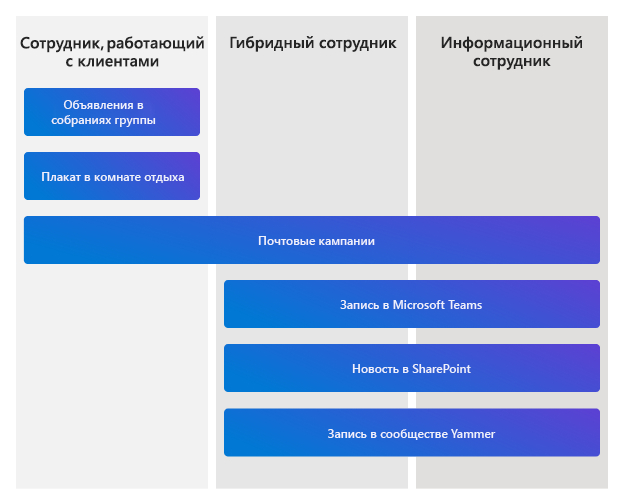
Рассмотрите следующие методы для охвата аудитории:
- Сообщите о экземпляре Microsoft Viva вашей организации на мероприятии. Запустите объявление о доступности приложений на собрании всех рук (или иногда называемом ратушей), на котором все в организации будут присутствовать или смогут просмотреть запись позже.
- Используйте средства коммуникации, такие как новости SharePoint и сообщества Viva Engage. Делитесь сведениями о запуске вместе с любыми рекомендациями по управлению изменениями или обучением конечных пользователей в новостях организации, Viva Engage сообществах и каналах Microsoft Teams.
- Рассмотрите возможность проведения учебных мероприятий или предоставления рабочих часов. Убедитесь, что конечные пользователи получают максимум от Viva, предлагая постоянную поддержку в первые 30 дней после запуска.
- Используйте шаблоны viva электронной почты и плакатов: приступая к созданию информационных материалов для запуска Viva Connections.
Дополнительные сведения
Microsoft Viva — внедрение Майкрософт
Обзор Microsoft Viva | Документация Майкрософт
Объединение Microsoft Viva приложений для более эффективного взаимодействия
Обратная связь
Ожидается в ближайшее время: в течение 2024 года мы постепенно откажемся от GitHub Issues как механизма обратной связи для контента и заменим его новой системой обратной связи. Дополнительные сведения см. в разделе https://aka.ms/ContentUserFeedback.
Отправить и просмотреть отзыв по